När det kommer till drivrutiner för Nvidia-grafikkort, de flesta datoranvändare förmodligen antingen använda de drivrutiner som ingår i deras operativsystem, eller installera drivrutinen för kortet från Nvidia.
Dessa förare paketet har vuxit under åren. Det innehåller den drivrutin som krävs, och sedan andra komponenter som kan eller inte kan krävas beroende på hur datorn används.
Nvidia Graphics Driver kommer att installera 3D Vision komponenter, en HD-ljud drivrutin, PhysX System Programvara, eller GeForce Experience till exempel när du inte välja anpassad installation för att stänga av dessa bort.
Men även om du stänger av alla komponenter, men det grafik drivrutin, du kommer att få några extra tjänster och Telemetri installerade på systemet.
Bara installera Nvidia-grafik drivrutin
En av de saker som användare som är oroliga för denna ökning i komponenter kan göra är att installera endast grafik drivrutin, och att utan att köra Nvidia installer alls.
Följande instruktioner som vägleder dig genom stegen för att installera bara drivrutinen och inget annat. Observera att du måste vara säker på att du inte behöver några extra komponenter, som de inte kommer att installeras.
Steg 1: ta Bort den gamla Nvidia drivrutinen från systemet
Det rekommenderas att du tar bort den gamla drivrutinen helt från datorn innan du installerar den nya drivrutinen på det.
Kolla in vår guide om att avinstallera drivrutinerna helt från en Windows-maskin. I princip vad du kan göra är att använda ett program som kallas Drivrutin Uninstaller för det.
Steg 2: Ladda ner de senaste Nvidia-drivrutinen
Chef över till Nvidias drivrutin hämtar hemsida och fyll i de fält som finns för att ladda drivrutinen för ditt grafikkort och operativsystem.
Steg 3: Packa upp drivrutinen

Jag har använt den utmärkta mjukvaran Bandizip för det, men andra arkiv program kan fungera lika bra. Med Bandizip, allt du behöver göra är att högerklicka på den nedladdade filen med drivrutinen, t ex 382.53-desktop-win10-64bit-international-whql.exe och väljer “öppna med Bandizip”.
Arkivet öppnas, och du kan hämta innehållet i paketet till den lokala hårddisken.
Steg 4: Installera drivrutinen i Windows
Du måste öppna enhetshanteraren i Windows som du ska installera drivrutinen med hjälp av Kontrollpanelen. Det enklaste sättet att öppna enhetshanteraren genom att trycka på Windows-tangenten, skriv hdwwiz.cpl, och tryck på Enter-tangenten.
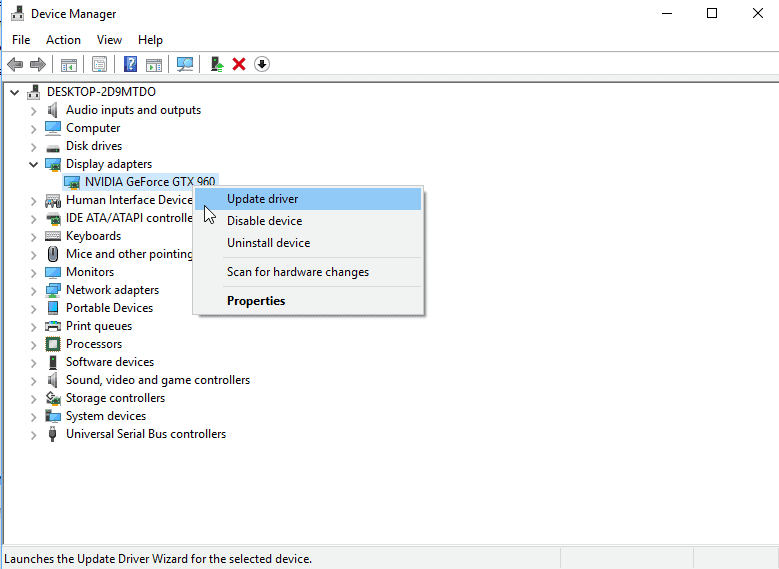
Hitta ditt grafikkort där, hittar du det under grafikkort, och högerklicka på det och välj Egenskaper.
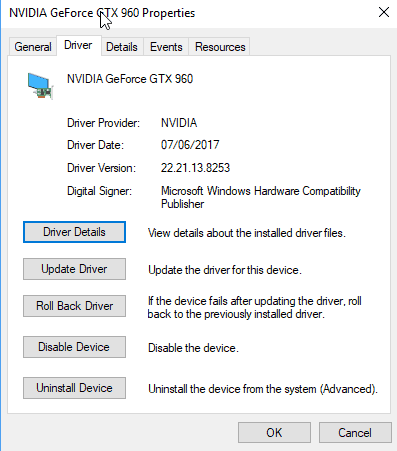
Växla till fliken drivrutin och klicka på “uppdatera drivrutin” – knappen som visas på sidan.
Välj “browse my computer for driver software” i nästa fönster, och väljer Visa.Föraren mapp den mapp som du vill att Windows ska söka efter drivrutiner för grafikkortet.

Tryck på next-knappen och vänta tills Windows för att avsluta skanning mappen för lämpliga drivrutiner. Kommer det att plocka fram den display drivrutin och installera det på datorn.
Du bör få en “Windows har uppdaterat drivrutinerna” anmälan i slutet.

Detta tyder på att Windows har installerade den nya drivrutinen för Nvidia-grafikkort, och kommer att använda det från och med detta ögonblick.
Avslutande Ord
Om du bara behöver grafikkortets drivrutin, då är detta ett alternativ för att säkerställa att endast det blir installerat. Även om du kan köra Nvidia-installer, avmarkera alla alternativ, och rensa upp i systemet efteråt för ganska mycket samma effekt, det är förmodligen lättare och snabbare att göra det på detta sättet istället.
Nu är Du: Hur gör du för att installera drivrutiner på ditt system?